首页 » 网络 » 使用真正有效的技巧来增强您家里的 Wi-Fi 信号。
正确定位和配置路由器:中心位置、高度和最不饱和的通道。
根据用途选择频段:2.4 GHz 用于范围,5 GHz 用于速度和更少干扰。
根据您房屋的大小,使用中继器、PLC 或网状网络加强覆盖范围。
你的 Wi-Fi 信号是否无法均匀覆盖家中所有角落,有时还会无缘无故地掉线?无线网络信号时好时坏是正常现象,如果 路由器位置或配置不正确或者如果您的家里墙壁很厚、楼层很多,并且有很多设备在争夺相同的带宽。只需进行一些策略性调整并添加一些硬件,您就可以提升覆盖范围和稳定性。
在本指南中,您将找到清晰的路线图 增强 WiFi 信号并减少干扰:从正确放置路由器和调整天线方向,到选择合适的频段(2.4/5 GHz)、设置拥堵程度最低的信道、保持固件更新,以及评估中继器、PLC 或 Mesh 网络等选项。您还将学习一些实用技巧,帮助您衡量改进效果,并根据您的家居环境和设备情况确定最适合您的解决方案。
将路由器放置在真正发挥其作用的位置
隐藏路由器的诱惑很大,但往往适得其反: 位置影响信号质量将其放置在您要连接的房间的尽可能中心的位置,避开房屋的边缘,这样信号就不必穿过太多的墙壁。
选择较高的位置(在架子上或墙上),因为许多型号 当它们不在地面时,辐射效果更好避开地板和尖角:障碍物会形成屏蔽,并且墙壁和家具另一侧的覆盖范围会减弱。
没有壁橱或假天花板:偷偷把路由器放进去几乎就像是屏蔽了信号。 路由器周围的环境越清晰 (附近没有附着物体或金属),整个房屋的覆盖范围就越均匀。
将其远离干扰源,尤其是 微波炉、无绳电话、DECT 基站、过载电源板 以及其他以 2.4 GHz 传输的设备。此礼貌距离有助于保持更清晰的信号。
清理环境,尽量减少干扰
如果你的路由器放在架子上,不要用书籍或其他装饰品来堆放,在它周围留出一些“空间”: 附近的物体吸收并反射信号,而这种累积的损失正是你在隔壁房间所注意到的。
避免将路由器放置在大型金属表面或镜子附近,因为 可能导致反射和不规则 在传播中。与电器和配电盘保持几米的距离感觉很棒。
请记住,在具有多层楼和厚墙壁的房屋中,反弹和衰减是不可避免的。 规划覆盖范围时要考虑障碍 (而不仅仅是米的距离)将告诉您是否需要额外的接入点或 PLC。
如何打造 2019 年 Instagram 九大最佳作品像专业人士一样调整天线
如果你的路由器有外置天线,不要总是让它们平行向上。建议 垂直放置:一个垂直,一个水平这最大限度地提高了与您的设备的极化匹配(笔记本电脑和手机经常改变方向),从而改善了现实世界场景中的接收效果。
不要指望这种变化会带来速度奇迹,但要期待 覆盖范围更广,对方向的敏感度较低 来自客户端设备,特别是当它距离路由器较远时。
保持固件更新
固件是路由器的“大脑”:它可以修复错误、提高性能并增强安全性。 许多路由器已经自动更新,但如果您的没有,请转到其面板(通常在 192.168.1.1 或 192.168.0.1)并查找更新部分。
安装最新版本可以修复崩溃、改善频道和频段管理,甚至消除漏洞。 花5分钟就能给你一个更稳定的网络。 并且不会出现任何安全意外。
2.4 GHz 或 5 GHz:选择合适的频段
双频路由器使用两种频率进行传输,具有明显的优势。2.4 GHz 提供 射程更远,穿墙能力更强,但它受到的干扰更多(它是微波、蓝牙、物联网频段等,并且有用的信道很少)。5 GHz 速度更快,信道更多,并且通常更干净,但代价是范围更短。
每个频段该连接什么?一般来说,预留 5 GHz 适用于计算机、游戏机、智能电视 以及高要求的任务(4K 流媒体、游戏、视频通话),尤其是在靠近路由器的情况下。使用 2.4 GHz 适用于手机、平板电脑、家庭自动化和物联网或覆盖范围优先于速度的远程设备。
出现
2.4 GHz
5 GHz
干扰
最有可能的 (非常拥挤的乐队)
不太常见
最高速度
下
优异的
范围
市长 (穿墙效果更好)
轻微(降级更快)
典型标准
802.11b / G / N
802.11a/n/ac
如果您的路由器显示单独的网络(两个 SSID),您可以有意将每个设备分配到最适合它的频段。 像这样的分段可以减少碰撞 并稳定在家的体验。
正确的渠道带来改变
每个频段内都有信道。在 2.4 GHz 频段,欧洲路由器可以使用信道 1 至 13(2.401 至 2.483 MHz 范围)。如果你住在建筑物内,以下情况是正常的: 几个邻居在同一频道上重合 并向你发出噪音。
前往路由器的仪表板并搜索“控制通道”。虽然自动模式会尝试选择最佳通道,但有时会失败。 使用 WiFi Analyzer 等应用程序检查拥塞情况 (Android)或 iOS/PC 替代品;您可以使用 PC 工具,例如 亚克力WiFi扫描仪 向您显示您所在环境中哪个频道最清晰。
如何使用 PNG?在 2.4 GHz 频段,1、6 和 11 信道是经典信道,因为它们不重叠。不过,就你的情况而言, 8、9 或 13 是否适合您 如果其余部分已饱和,那么重要的是摆脱与邻居的“争斗”。保存更改并重试。
如果您从未更换过频道并且遇到信号丢失的情况,这种调整通常可以立即提高质量。 网络拥堵程度越低,延迟越少,稳定性越高。,甚至无需触碰任何其他东西。
减少负载:管理连接
有时问题不在于覆盖范围,而在于客户端数量。每个设备都会消耗其份额的无线电和带宽。 断开你不使用的东西, 检查你的 WiFi 是否被盗 当您需要低延迟时,限制网络下载和复制。
许多路由器允许您查看已连接的客户端并确定流量的优先级(QoS)。 优先考虑视频通话或游戏 必要时,无需更换硬件即可消除抖动。
更改 DNS:何时有用以及如何操作
修改您的 DNS 不会“增强”您的信号,但它可以加快名称解析并提高您的浏览速度。 在路由器上配置它们 供整个网络使用,例如 Google(8.8.8.8 / 8.8.4.4)或 Cloudflare(1.1.1.1 / 1.0.0.1)。
如果您仅在一台设备上更改它们,则效果仅限于该设备。 在路由器上执行此操作适用于整个家庭将其用作补充:覆盖范围取决于无线电;DNS 有助于更快地解决。
WiFi中继器:快速且经济实惠的解决方案
中继器可以接收你的Wi-Fi信号并将其转发到更远的地方。它价格低廉,几分钟即可安装完成。 将其放置在路由器和信号较弱的区域中间,它仍然可以接收到不错的信号,这样它就可以“增强”而不会带来太多损失。
大多数都配置了 WPS 或简单的应用程序。但是,与直接连接到路由器相比,性能可能会有所下降。 对于附近的房间或较高楼层 如果您想要快速得到一些东西,这通常就足够了。
PLC:通过电网实现互联网
电力线适配器使用电线在插座之间“传输”数据。当Wi-Fi信号被墙壁阻挡或距离较远时,电力线适配器是理想的选择。 通过以太网将一个连接到路由器,将另一个连接到要覆盖的区域。;有些人在那里创建新的 WiFi 热点。
优点:比中继器更稳定,速度也更快,因为 避免双重“跳跃”无线电缺点:价格稍高,并且每个家庭的电气系统可能表现不同。
WiFi Mesh:统一智能网络
网状系统创建一个由多个相互通信的节点组成的单一网络。设备始终连接到性能最佳的节点,而不是最近的节点。 交通管理更加高效 房间之间的“漫游”是透明的。
什么是暖白?它们是大型或多层住宅的理想选择。根据面积大小,先安装 2 或 3 个节点,然后根据需要添加更多节点。 其成本高于中继器,但在覆盖范围和稳定性方面,体验通常要优越得多。
何时拉动电缆最好
如果您有一台固定的 PC 或一台不移动的设备,以太网仍然是王道。 路由器到电脑的电缆 消除干扰和延迟,为手机和平板电脑保留 WiFi。如果您无法布线,请查看 USB WiFi适配器的范围 作为替代方案。它可能不太美观,但可靠性弥补了这一点。
手机快捷技巧
在您的手机上,尝试更改频段: 路由器附近使用 5 GHz,距离较远时使用 2.4 GHz 和墙壁。如果您发现任何异常情况,请“忘记”网络并重新连接,以清除有时会导致错误的存储数据。
及时 如果您使用 2.4 GHz,请关闭蓝牙在某些环境下,它可能会导致通话或流媒体过程中明显的轻微干扰和微小下降。
测量前后情况,看看是否有所改善
在接触任何东西之前,请先在家中运行速度测试应用程序并按房间记录结果。 建立基线 它将帮助您评估更改频道、重新定位路由器或安装新的中继器是否有效。
每次调整后重复测试。如果某个区域仍然信号较弱,则可能需要增加一个点(例如位置更合适的 PLC、Mesh 节点或中继器)。 测量可以节省您的时间和不必要的购买.
更多细节加起来
如果您的路由器允许您按频段分离 SSID,请这样做。 手动将每个设备分配到 2.4 或 5 GHz 防止设备默认“错误”连接(例如,连接到路由器时连接到 2.4 GHz)。它还会评估设备是否支持 MU-MIMO 和波束成形因为它们提高了效率和有效覆盖范围。
在有许多墙壁的房屋中,可以考虑在专用接入点上使用定向天线,以将信号“聚焦”在关键区域。 对于远程办公室来说,这是一个有用的替代方案 或者您想要额外覆盖的露台。
如果您注意到特定时间出现停电,请检查该时间是否与家中或附近的密集使用时间(高峰时段)相吻合。 在这些时候切换到不那么拥挤的频道 或者优先考虑某些团队可以缓解这个问题。
通过这些逐步调整,您将涵盖最常见的问题:位置、干扰、频段、信道、固件和设备饱和度。如果您的家庭需要, 中继器、PLC 或 Mesh 是锦上添花 以尽可能少的复杂情况为所有房间提供良好的信号。
相关文章:最佳且覆盖范围最长的无线路由器是什么?